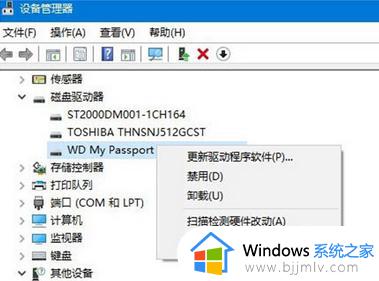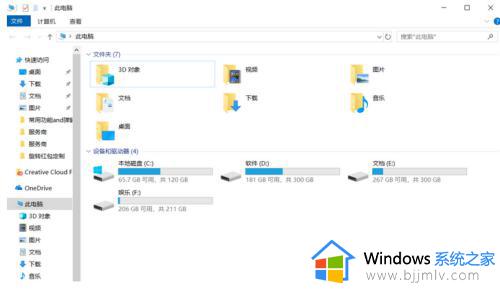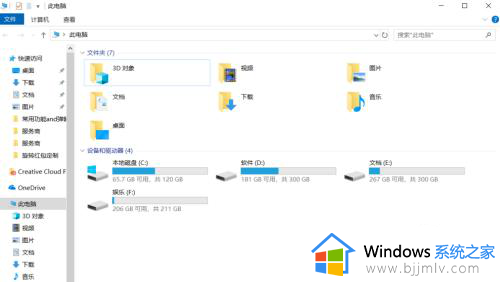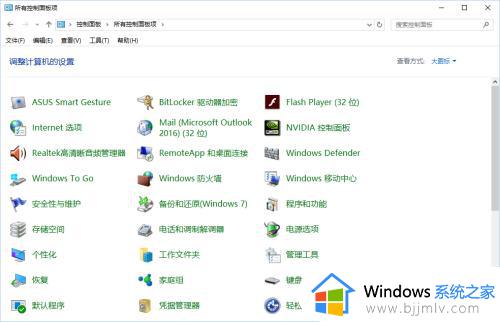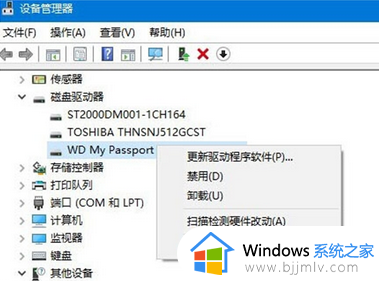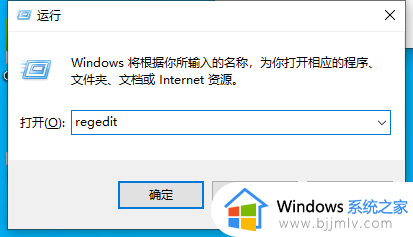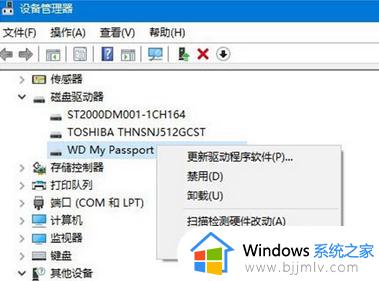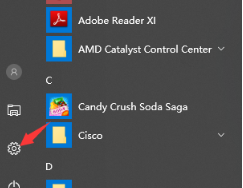win10识别了u盘但是不显示怎么办 win10电脑插上u盘不显示解决方法
更新时间:2023-11-17 10:51:00作者:runxin
很多用户在使用win10电脑办公的时候,也都会用到u盘工具来进行一些文件的存储,同时也能够方便用户随身携带,当然有时我们在将u盘插入win10电脑之后,在能够识别的情况下却没有显示出来,对此win10识别了u盘但是不显示怎么办呢?下面小编就来教大家win10电脑插上u盘不显示解决方法。
具体方法如下:
方法一
1、排除了U盘的问题以后,可以打开此电脑,选择“查看”,“选项”。
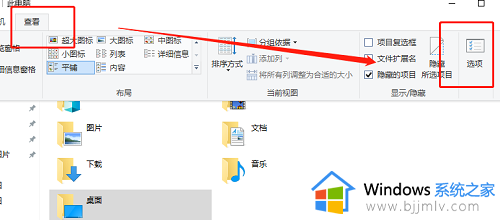
2、打开以后,把“隐藏空的驱动器”这个取消勾选,然后应用。
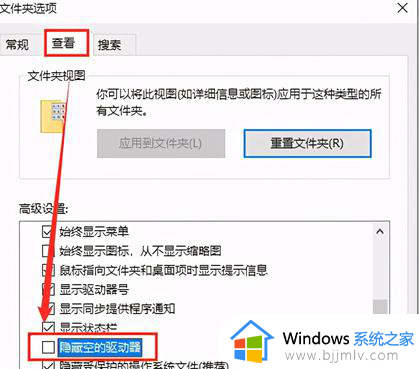
方法二
1、打开“此电脑”,选择“计算机”,“管理”。
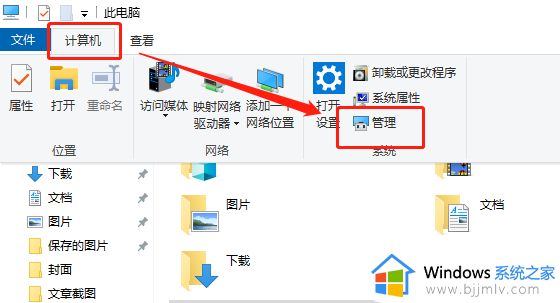
2、然后选择“设备管理器”,再从右边看看有没有黄色感叹号的标,如果有的话,点击更新修复一下驱动文件。
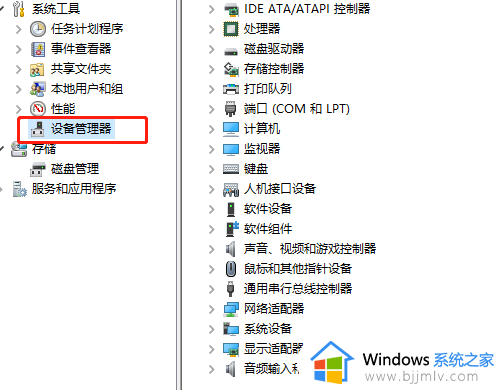
上述就是小编告诉大家的win10电脑插上u盘不显示解决方法了,有出现这种现象的小伙伴不妨根据小编的方法来解决吧,希望能够对大家有所帮助。